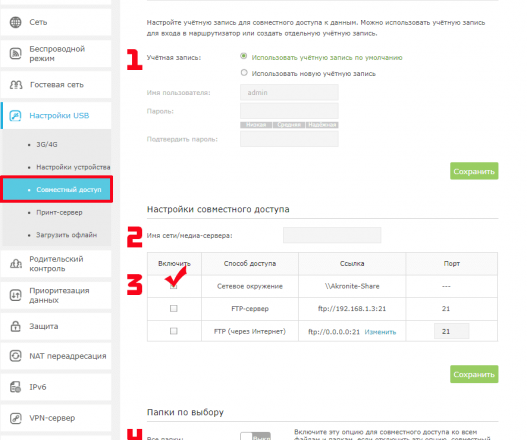Сегодня почти любой маршрутизатор, даже самый недорогой, можно превратить в полноценный медиасервер, с которого можно транслировать видео, фото или музыку на другие устройства по сети WiFi. Для этого в нем должна быть одна небольшая деталь — порт USB для подключения съемных накопителей. В этой статье я покажу, как организовать DLNA и Samba сервер через роутер TP-Link.
Медиа-сервер Samba и DLNA на роутере TP-Link
Думаю, не стоит говорить про то, что прежде чем что-то делать, нужно подключить флешку или внешний диск к маршрутизатору — это и так понятно.
Настройки Samba и DLNA на роутере TP-Link объединены в разделе «Настройки USB — Совместный доступ», который находится в меню «Дополнительные настройки»

При добавлении папки можно также детально настроить уровни доступа к ней:

О том, как подключиться к Samba и DLNA серверу TP-Link, читайте отдельно.